목차
Homebrew 설치
NVM 설치
NVM 적용 방법 및 사용법
마치며
NVM은 npm을 여러 버젼을 쓰게 해주는 좋은 버젼 매니저입니다.
M1에서 사용할 수 있게 설치해보겠습니다.
node가 설치되어 있으면 충돌이나 에러가 날 수 있으니 설치를 진행하기전 node를 다 지워주시기 바랍니다.
Homebrew 설치
- NVM은 window기반이기 때문에 사용하기 위해선 별도의 관리자가 필요합니다.
- homebrew는 apple이나 linux에서 제공하지 않는 패키지들을 설치할 수 있게 해주는 관리자입니다.
- 자세한 내용은 여기를 참고하세요
/bin/bash -c "$(curl -fsSL https://raw.githubusercontent.com/Homebrew/install/HEAD/install.sh)"- 터미널에 위 명령어를 입력하여 Homebrew를 설치하여 줍니다.
NVM 설치
- 준비가 되었으면 명령어를 통해 NVM을 설치합니다.
brew install nvmbrew로 설치할때 기본 명령어는 brew install [설치하고 싶은 패키지명]입니다.
- 설치가 끝났으면 별도의 세팅을 해주어야 사용이 가능합니다.
mkdir ~/.nvm-
위 명령어를 통해 npm들을 관리할 폴더를 생성하여 줍니다.
-
vi나 텍스트 에디터를 통해 .zshrc 파일을 수정하여 하는데 vscode를 이용하는게 편하므로 여기선 vscode를 사용하겠습니다.
vscode를 명령어로 여는 법
1. vim ~/.zshrc를 입력하여 창을 들어가 줍니다.
2. code () { VSCODE_CWD="$PWD" open -n -b "com.microsoft.VSCode" --args $* ;}를 입력하여 줍니다.
3. 다 입력하였으면 ESC 후 :wq로 빠져나와 source ~/.zshrc를 입력해 갱신해주거나 터미널을 다시 켜주시면 됩니다.
code ~/.zshrc- vscode상에서 zshrc 파일을 엽니다.
-
들어간 뒤 밑의 명령어를 입력하고 저장합니다.
-
homebrew를 통해 nvm를 사용할 수 있게 만들어주는 명령어입니다.
export NVM_DIR="$HOME/.nvm"
[ -s "/opt/homebrew/opt/nvm/nvm.sh" ] && . "/opt/homebrew/opt/nvm/nvm.sh" # This loads nvm
[ -s "/opt/homebrew/opt/nvm/etc/bash_completion.d/nvm" ] && . "/opt/homebrew/opt/nvm/etc/bash_completion.d/nvm" # This loads nvm bash_completionNVM 적용 방법 및 사용법
-
NVM을 사용하기까지 앞으로 한걸음 남았습니다!
-
npm 14이하 버젼 같은 경우 그냥 설치하게 되면 에러를 표출하며 터지게 되기 때문에 Rosetta를 통해 실행해 주어야합니다.
-
finder -> 유틸리티 -> 터미널 -> 정보 가져오기
-
Rosetta를 사용하여 열기를 체크해주시고 터미널을 완전 종료 후 다시 가동해줍니다.
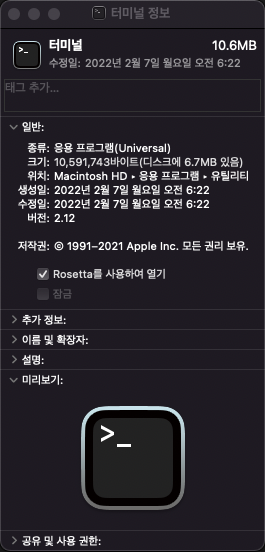
Rosetta는 intelmac용으로 제작된 앱을 m1에서도 사용할 수 있게 해줍니다.
- 이제 어느 버젼도 설치하여 사용할 수 있습니다.
// 최신 lts버전 설치
nvm install --lts
// 원하는 node 버젼 설치
nvm install <version>
// 설치된 node 버젼 리스트 보기
nvm ls
// 특정 버전의 node 사용하기
nvm use <version>
// nvm 버전 확인
nvm -v
// 현재 설정된 node 버젼 확인
node -v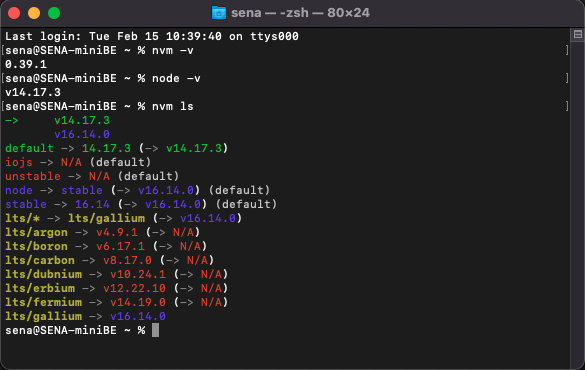
마치며
-
M1에서 NVM를 사용하려고 이것저것 설치하였는데 한 포스팅에 정리하는 것이 좋을 것 같아서 작성합니다.
-
많은 참고 되시길 바랍니다.

